ビデオ分析のレビュー
オンライン動画の具体的な目標にかかわらず、視聴者を理解することは、動画戦略を成功させるための鍵です。視聴者の理解を深めればなるほど、簡単に消費できるフォーマットで視聴者をエンゲージするコンテンツを作成しやすくなります。Analytics ページには、動画の視聴回数、視聴しているコンテンツの量、動画の視聴が停止した時などに関する分析が表示されます。
Brightcoveキャンペーンでアナリティクスを表示するには™、 クリック分析ナビゲーションヘッダー内。
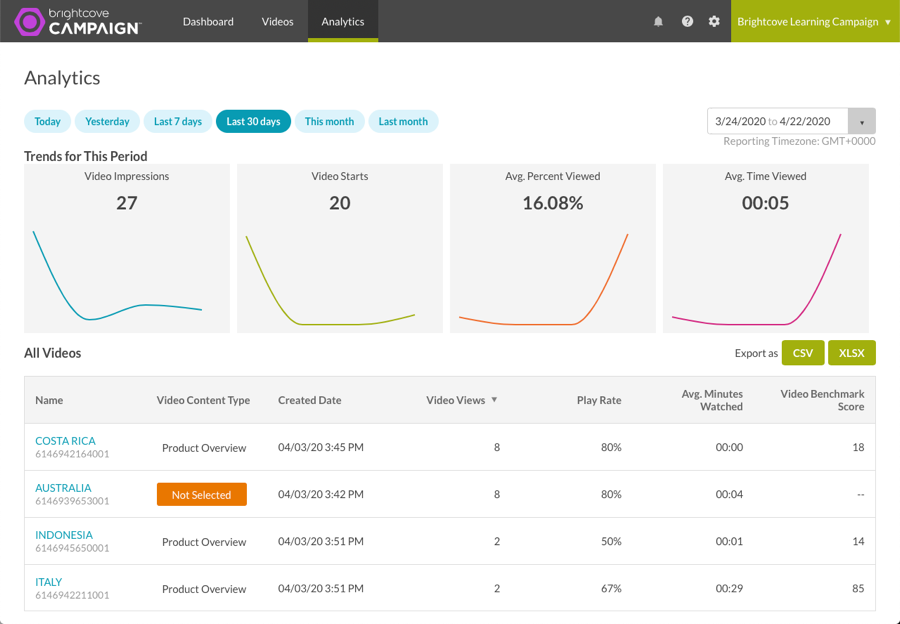
タイムスパンの選択
分析の期間を指定するには、クイック日付をクリックするか、カレンダーコントロールを使用します。1 日を選択すると、グラフは時間別に表示されることに注意してください。
クイック日付を使用する
ページの上部には、一連のクイック日付が表示されます。次のクイック日付を使用できます。
- 今日
- 過去 7 日間
- 過去 30 日間
- 今月-現在までの暦月-たとえば、今日が 3 月 17 日である場合、このレポートには 3 月 1 ~ 3 月 17 日が表示されます。
- 先月-前の暦月-たとえば、今日が 2 月 14 日である場合、このレポートは 1 月 1 日から 1 月 31 日と表示されます。

カレンダーコントロールを使用する
カレンダーコントロールをクリックして、開始日と終了日を選択することもできます。
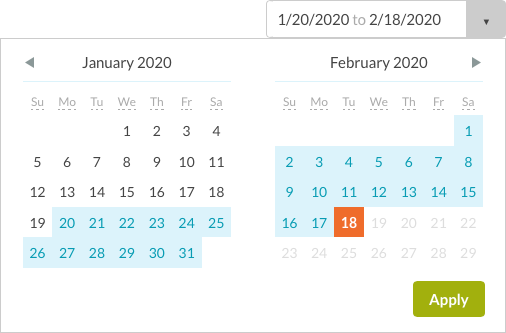
タイムゾーンの報告
Analytics ページのデータは、アカウントのレポートタイムゾーンを使用して表示されます。タイムゾーンは、カレンダーコントロールの下に表示されます。
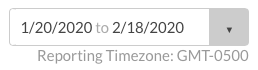
レポートタイムゾーンは、レポートデータの日の境界を計算するために使用されます。レポートのタイムゾーン設定の変更は、今後のデータにのみ影響し、変更は遡及的には適用されません。この設定を変更すると、変更が適用された日の境界を見ると、データにフラットスポットまたはスパイクが表示されることがあります。この設定に対する更新はすぐには反映されない場合があります。また、システムが変更を処理するまで、分析データは古い設定を参照し続ける場合があります。
レポートタイムゾーンは、アカウント設定の一部として構成できます。レポートのタイムゾーンの変更については、「アカウント設定の管理」を参照してください。
サマリー分析の表示
ページ本文には、選択した期間のトレンドグラフと概要動画分析が表示されます。動画分析は「リアルタイムに近い」ものです。通常、分析は数分遅れますが、トラフィックのスパイク時に遅延が増加する可能性があります。
この期間のトレンド
[ この期間のトレンド ] セクションには、選択した期間のトレンド・グラフが表示されます。グラフには、Brightcove Campaign を使用して公開された動画について、次の情報が表示されます。
- 動画のインプレッション数 -動画プレーヤーにロードされ、再生準備が完了した動画の総数
- ビデオ開始 -ビデオ開始の合計数(視聴者が再生を押したとき)
- 平均視聴率 -すべての動画の平均視聴率。視聴者が動画の一部を再視聴または視聴した場合、平均は 100% を超える場合があります。
- 平均閲覧時間 -すべての動画の平均視聴時間
すべてのビデオ
[ すべての動画 ] セクションには、選択した期間中に動画再生回数があったすべての動画が表示されます。次の情報が表示されます。
- 動画の名前とID
- ビデオコンテンツタイプ -ビデオに割り当てられたビデオコンテンツタイプ
- 作成日 -動画がアップロードされた日時
- ビデオ再生数 -ビデオ再生数(視聴者が再生を押した状態)
- 再生率 -動画がプレーヤーにロードされ、視聴者が再生ボタンを押した時間の割合
- 平均視聴時間(分)-動画再生ごとの平均視聴時間(分)
- 動画のベンチマークスコア -動画のベンチマークスコアの計算( VBSはどのように計算されますか? )
動画のアナリティクスを表示する
特定の動画の詳細な分析を表示するには、動画名をクリックします。ページの上部には、ビデオを見るために使用できるプレビュープレーヤーが表示されます。プレビュープレーヤーの右側に、ビデオのベンチマークスコアと平均視聴率のグラフが表示されます。
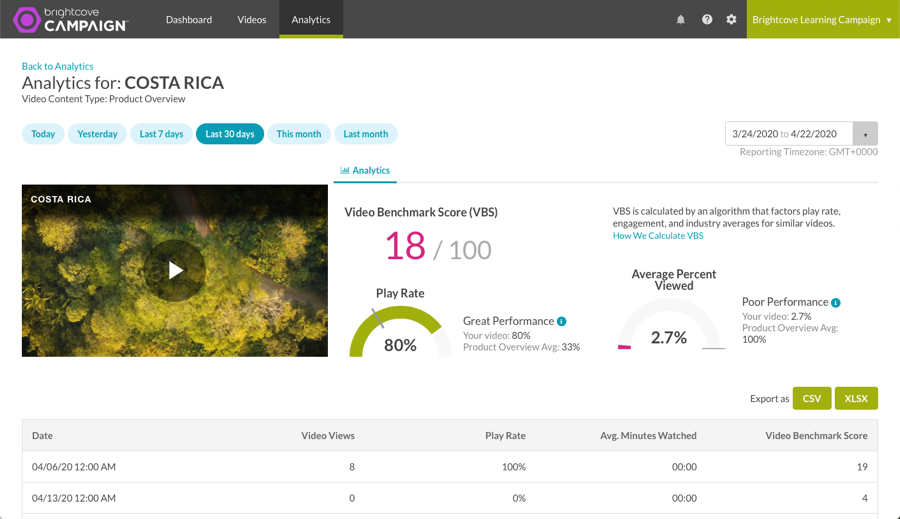
ページの下部にビデオの詳細が表示されます。
- 日付 -動画がアップロードされた日付
- 動画再生数 -動画の再生が開始された回数
- 再生率 -実際に再生された動画の割合(動画再生回数/動画インプレッション数)
- 平均視聴時間(分)-合計視聴時間/ ビデオ開始
- 動画のベンチマークスコア -VBSは、動画のパフォーマンスを同じ種類の他の類似動画のパフォーマンスと比較します( VBSはどのように計算されますか? )
分析データのエクスポート
分析データをエクスポートするには、次の手順に従います。
- クイック日付をクリックするか、カレンダーコントロールを使用して日付範囲を選択します。
- 適切なリンクをクリックして、データを CSVまたは XLSXファイルとしてエクスポートします。





